السلسلة:سنقوم في هذا الدرس برسم سلسلة، وفي الدرس
القادم سنتعلم تقنية قطع الأشكال المجوفة
والذي من أجله سنرسم السلسلة.
نبدأ برسم دائرة بقطر
15ملم، ثم نحدد الدائرة
بأداة
التحديد . نضع
المؤشر على
المقبض الأيمن الأوسط
ثم نضغط بزر الفأرة
الأيسرونسحب نحو اليسار مع الضغط على
مفتاح
Ctrl. قبل أن تفلت مفتاح Ctrl وزر الفأرة
الأيسر، اضغط على
زر الفأرة
الأيمن لصنع نسخة جديدة من الشكل. (الضغط
على زر الفأرة الأيمن أثناء سحب شكل بزر
الفأرة الأيسر يؤدي إلى صنع ترك الشكل
الأصلي مكانه وصنع شكل جديد).
حدد الدائرتان ووحد بينهما
Combineارسم مربعا طول ضلعه
15 ملم.
حدد الشكلان (الدائرتان الموحدة والمربع) ثم
اضغط على زر
Align في شريط
الأدوات
وضع علامة
على
Center في الوضع الأفقي
والعمودي.

سيتم محاذاة الشكلين وسطيا أفقيا وعموديا

حدد الشكلان مرة أخرى ووألحمهما
Weld
حدد الشكل الجديد، ثم اضغط على
Contour 
وتأكد من أن
خيارInside 
وأن عدد المرات
يساوي
1 
الآن قم بالضغط على الشكل والسحب نحو الداخل
بحيث لا يزيد عدد مرات التكرار عن مرة واحدة.

الآن افصل الشكلان
Separate من
قائمة
Arrange ليتحول الشكل
المدمج إلى شكلان مفصلان. سنسمي هذان الشكلان
بالمجموعة
1.
الآن ارسم مستطيلا بعرض
30ملم وارتفاع
4 ملم. ثم بواسطة
أداة
التشكيل 
قم
بتدوير أحد الأركان حتى يصبح الركن دائريا.
سنسمي الشكل الجديد
الشكل 2.
نعود إلى المجموعة
1 ثم وفي
نافذة
Transportation (من قائمة
Arrange)
نقوم بتعديل المعطيات كالتالي:
ثم اضغط على زر
Apply Tp Duplicateلينتج الشكل التالي:

الآن حدد المجموعتان الموضحتان في الشكل
السابق، ثم
جمعهم مع بعضهم عن
طريق الزر
Group 
في شريط الأدوات. (عند تنفيذ الأمر Goup فإن
الأشكال المجموعة تصبح كالشكل الواحد بحيث
يمكن تحريكها مع بعضها وتلوينها وغير ذلك).
الآن حدد هذه الأشكال المجمّعة، وكذلك
الشكل 2 ثم اضغط على زر
Align وقم
بتوسيطهم أفقيا وعموديا كما في السابق.

الآن قم بتحديد المستطيل (الشكل 2) ومن نافذة
Transportationكرر الإعدادات السابقة وانسخ الشكل الجديد
كما في المجموعة 1 تماما.

حدد المجموعة1 ثم فك التجميع
Ungroup
من شريط الأدوات. ثم
حدد الشكلان في المجموعة 1 وقم
بالتوحيد
بينهما
Combine وكرر العملية
مع النسخة الثانية من المجموعة 1.
الآن يمكنك تكرار عملية النسخ بقدر ما تشاء
بنفس المقدار السابق وفي كل مرة حدد الشكل شبه
البيضاوي والشكل المستطيل وقم بنسخها.

الآن حدد جميع القطع وقم بالتوحيد بينهم عن
طريق الأمر
Weld